Heim >häufiges Problem >So lösen Sie das Problem des schwarzen Bildschirms beim Starten von Windows 7 nur mit der Maus
So lösen Sie das Problem des schwarzen Bildschirms beim Starten von Windows 7 nur mit der Maus
- WBOYWBOYWBOYWBOYWBOYWBOYWBOYWBOYWBOYWBOYWBOYWBOYWBnach vorne
- 2023-07-20 20:01:0612821Durchsuche
Nachdem das Win7-System gebootet wurde, geht es direkt in den Systembetrieb über. Nach dem Booten ist der Bildschirm für eine lange Zeit schwarz und das System wird nur nach einer gewissen Zeit angezeigt Das Problem bleibt bestehen. Heute erzähle ich Ihnen davon. Schauen wir uns an, wie Sie das Problem eines schwarzen Bildschirms lösen können, wenn Windows 7 startet und nur die Maus erscheint.
Methode 1: Task-Manager-Prozessfehler, starten Sie den Prozess einfach neu
1. Drücken Sie die Tastenkombination Strg+Alt+Entf auf der schwarzen Bildschirmoberfläche. Machen Sie sich keine Sorgen, wählen Sie Task-Manager
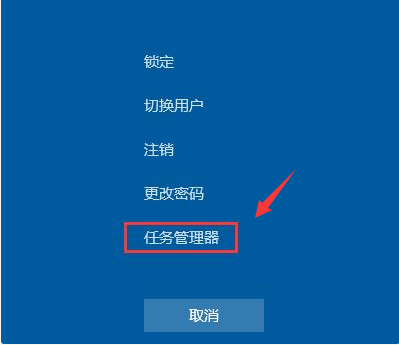 2. Öffnen Sie den Task-Manager, klicken Sie auf die Datei oben und wählen Sie die Ausführung einer neuen Aufgabe aus
2. Öffnen Sie den Task-Manager, klicken Sie auf die Datei oben und wählen Sie die Ausführung einer neuen Aufgabe aus
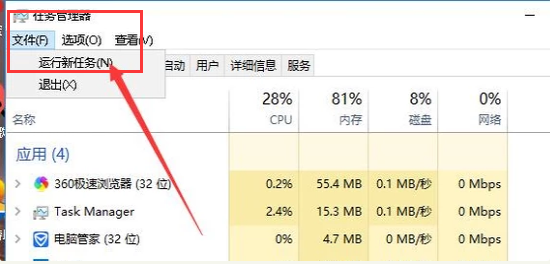 3. Ein neues Aufgabenfenster wird angezeigt, geben Sie Explorer.exe ein und klicken Sie auf OK
3. Ein neues Aufgabenfenster wird angezeigt, geben Sie Explorer.exe ein und klicken Sie auf OK
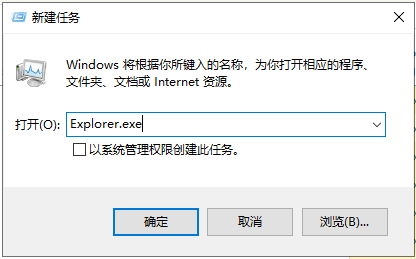 Methode 2: Rufen Sie den abgesicherten Modus auf, um das Problem mit dem schwarzen Bildschirm zu beheben.
Methode 2: Rufen Sie den abgesicherten Modus auf, um das Problem mit dem schwarzen Bildschirm zu beheben.
1 Starten Sie den Computer neu und tippen Sie dann weiter auf die F8-Taste, um die erweiterte Startoptionen-Oberfläche aufzurufen Es funktioniert nicht. Wählen Sie zum Aufrufen den abgesicherten Modus (das Win10-System drückt trotzdem die F8-Taste). Um es zu verwenden, müssen Sie den Wechsel in den abgesicherten Modus erzwingen. Wenn beim Einschalten des Computers die Systemlogo-Schnittstelle angezeigt wird, drücken Sie lange auf die Ein-/Aus-Taste Taste zum Herunterfahren. Wiederholen Sie diesen Vorgang dreimal, um die Auswahloberfläche für den abgesicherten Modus aufzurufen.
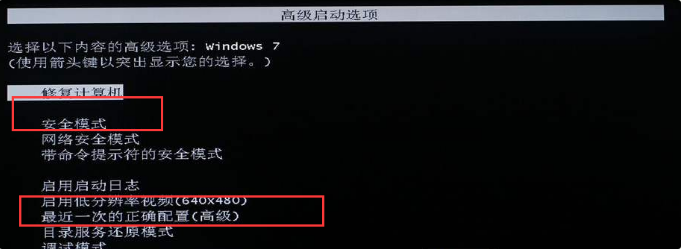 2. Überprüfen Sie den abgesicherten Modus auf Viren, deinstallieren Sie kürzlich installierte Softwaretreiber usw.
2. Überprüfen Sie den abgesicherten Modus auf Viren, deinstallieren Sie kürzlich installierte Softwaretreiber usw.
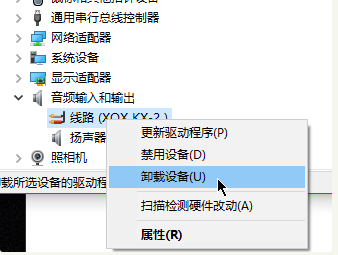 Das Obige ist die Lösung, was zu tun ist, wenn Win7 mit einem schwarzen Bildschirm startet und nur die Maus hilft.
Das Obige ist die Lösung, was zu tun ist, wenn Win7 mit einem schwarzen Bildschirm startet und nur die Maus hilft.
Das obige ist der detaillierte Inhalt vonSo lösen Sie das Problem des schwarzen Bildschirms beim Starten von Windows 7 nur mit der Maus. Für weitere Informationen folgen Sie bitte anderen verwandten Artikeln auf der PHP chinesischen Website!

